

作者: Gina Barrow, 最新更新: 2017年11月28日
“作为职业人士,我经常在工作中使用我的三星手机,特别是文件,联系人,信息和其他重要文件。 我安装了一个应用程序,认为它有助于清除手机上的病毒,但它删除了我的所有Word文件。 我需要尽快让他们回来,因为我有最后期限见面,我该怎么做 从Android恢复已删除的Word文件?“
存在导致数据丢失的各种情况和场景。 无论原因是什么,唯一令人沮丧的是,它给用户带来了太多的麻烦,特别是那些没有备份的用户。 如果您经常在智能手机上使用Microsoft应用程序进行日常工作并遇到过 丢失或删除文件那么可能你是寻找如何让他们回来的人之一。 在本文中,我们将帮助您了解如何在设备上保存文件以及如何使用备份甚至恢复文件 没有任何备份.
TIPS:
在为 Android 设备编写软件方面花费了数年时间,我们已经创建了一个每个 Android 用户都可以使用的有用工具。
这里有个提示: “下载“ FoneDog Android数据恢复 从 Android 恢复已删除的 Word 文件。 如果您想自己完成恢复,我们还在下面为您收集了一些常见的解决方案。
Android的数据恢复
恢复已删除的邮件,照片,联系人,视频,WhatsApp等。
使用或不使用root快速查找Android上的丢失和删除数据。
与6000 + Android设备兼容。
免费下载
免费下载

部分1。 从Google云端硬盘恢复已删除的Word文件部分2。 直接从Android设备恢复已删除的Word文件视频指南:如何从 Android 恢复已删除的 Word 文件部分3。 从Dropbox获取已删除的Word文件部分4。 结论
 从Android恢复Word文件
从Android恢复Word文件
许多人希望Android也有回收站。 显然,除了Android用户所做的所有喧嚣之外,似乎很明显,从来没有这样的事情,Android已经为文档,联系人,电子邮件,消息,照片,视频等创建了几个备份选项,可用于任何注册的Google帐户或你也可以免费注册。 最受欢迎的Android备份选项之一是Google云端硬盘。 如果你愿意的话 从Android恢复已删除的Word文件 使用谷歌硬盘然后按照这些步骤。
Google云端硬盘为每位用户提供15GB的免费空间,只要您拥有相同的Google帐户,就可以在整个Google应用程序和设备中共享它。 您可以共享文档,照片,Gmail等。
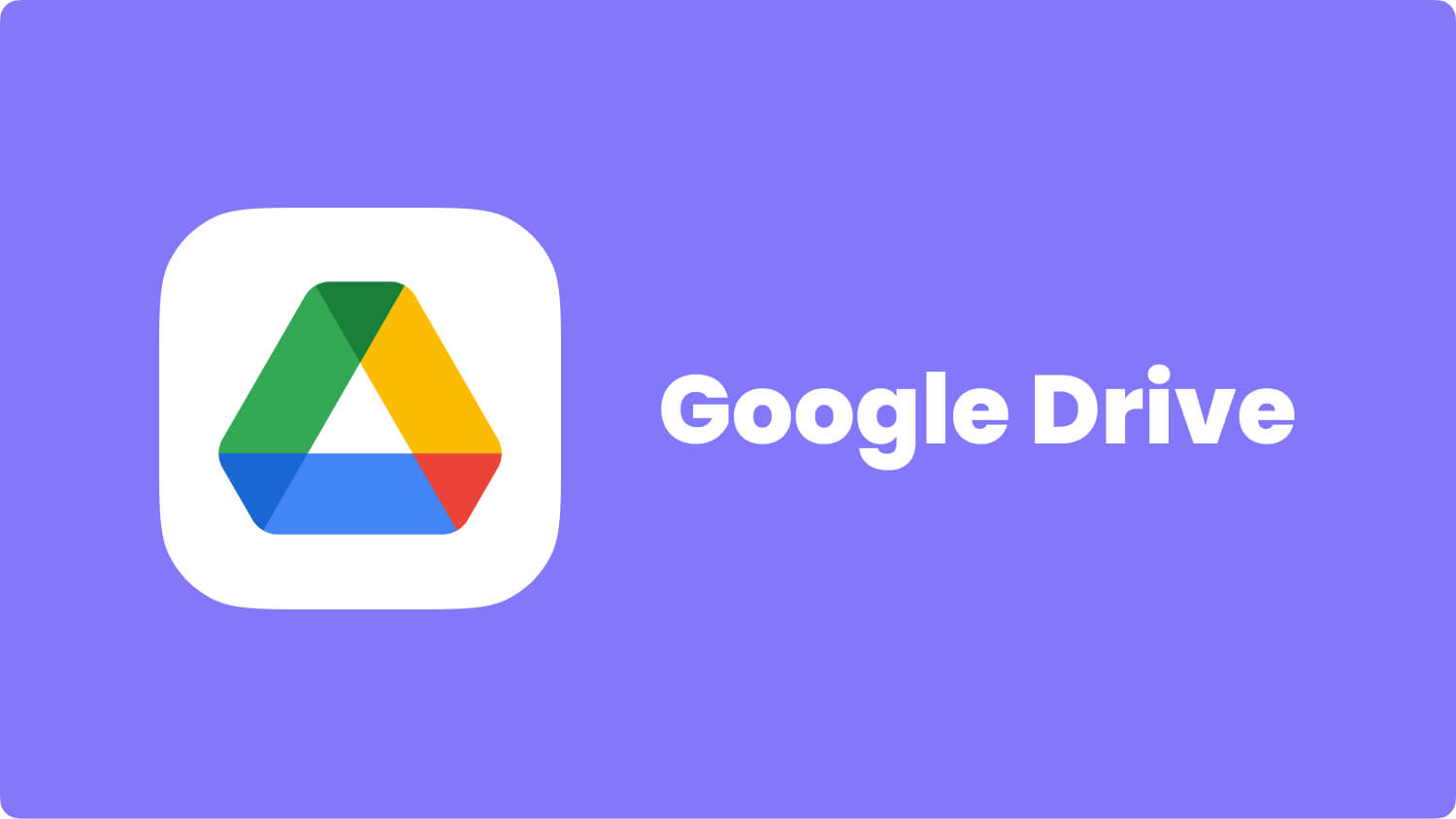 从Google云端硬盘中恢复已删除的Word文件
从Google云端硬盘中恢复已删除的Word文件
最好的方式来 从Android恢复已删除的Word文件 是通过使用直接从设备检索它 FoneDog Toolkit- Android数据恢复。 只要手机上的Word文件尚未被覆盖,您肯定可以立即恢复它们。 电话数据存储在设备的内部或外部存储器中,一旦删除它们,它们就会保留在虚拟空间内,直到它们被覆盖。 有很大的机会 从Android恢复已删除的Word文件 如果他们没有被覆盖。 一旦发现您删除或丢失了Word文件以避免数据覆盖,请确保您已停止使用手机。 您可以从Wi-Fi断开连接或打开飞行模式以避免在设备上进行任何发送和接收活动。 按照以下步骤使用如何执行恢复 FoneDog Toolkit- Android数据恢复.
在计算机上,下载,安装和启动该程序 FoneDog Toolkit- Android数据恢复。 等到程序启动并准备就绪后,使用USB线插入Android手机。 程序会在几秒钟内自动检测连接,并提示您进行后续步骤。

将Android手机连接到计算机 - Step1
下一步是通过启用USB调试进入Android手机的调试模式。 USB调试只是一种连接方式,它不会对两种设备造成伤害。 如果您使用的是Android版4.2或更高版本,则可以访问 设置s>滚动并点击 关于手机>自来水 内部编号 7次或直到出现消息'您处于开发者模式'>回到 设置>自来水 开发人员选项>自来水 USB调试。 在程序屏幕上单击“确定”继续。

允许在Android上进行USB调试 - Step2
启用USB调试后,屏幕上将显示所有文件类型,供您选择要恢复的类别。 您可以选择“文档”,也可以选择其他文件。 从这里开始,您只需标记所选的文件类别即可进行选择性恢复。 点击'下一页 ' 接着说。

选择要从Android扫描的Word文件 - Step3
FoneDog Toolkit- Android数据恢复 现在将开始扫描整个Android设备,以保持您的连接稳定。 确保您的电池寿命至少为50%以维持恢复,并避免在手机正在使用时使用手机。 扫描停止后,您现在可以在左侧面板上看到文件类型,同时可以通过在右侧预览来确认Word文件。 您可以通过逐个标记每个文档来单独恢复文件,然后创建一个新文件夹以将所有恢复的Word文件保存在计算机上。 点击 '恢复程序屏幕末尾的“按钮”。
只需简单的4步骤即可轻松完成 从Android恢复已删除的Word文件 运用 FoneDog Toolkit- Android数据恢复。
人们也读从Android恢复已删除的Excel文件的最简单方法删除帐户后如何恢复WhatsApp消息
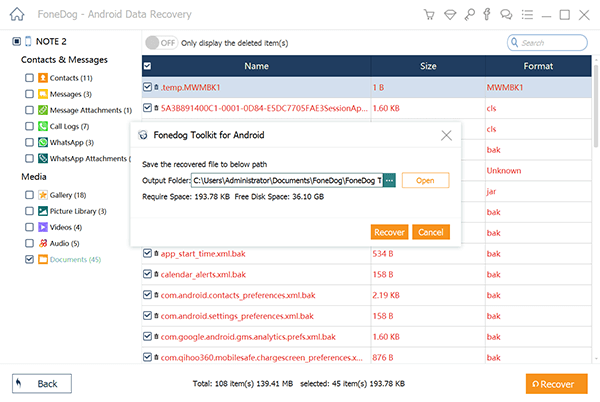
从Android预览和恢复已删除的Word文件 - Step4
Dropbox是Android手机上所有文件的另一个有用的应用程序。 您可以为Word文件和其他媒体内容等所有文档享受2GB的可用空间。 如果你在Android手机上删除了文件并在Dropbox上同步了,你仍然可以 从Android恢复已删除的Word文件 个人或团体。 这是如何做:
如果要恢复垃圾箱内的所有已删除文档,也可以单击“还原所有文件”。
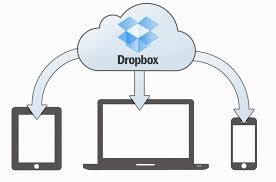 从Dropbox恢复已删除的Word文件
从Dropbox恢复已删除的Word文件
有很多方法可以 从Android恢复已删除的Word文件 如果您有某些应用,例如Google云端硬盘和Dropbox。 您可能还希望为此类文档安装其他备份应用程序。 但是,如果您忘记这样做,您可以随时依赖 FoneDog Toolkit- Android数据恢复 帮助您直接从设备恢复所有重要文档。 你可以利用免费试用版看看!
发表评论
评论
热门文章
/
有趣乏味
/
简单困难
谢谢! 这是您的选择:
Excellent
评分: 4.5 / 5 (基于 69 评级)